小教學:教你怎麼連接 iPhone 的藍牙設定
自從 iPhone 7 系列手機取消了 3.5mm 耳機孔以後,不少廠商無所不用其極的推出相關的轉接周邊讓使用者們可以延續原本的耳機或是喇叭裝置,不過應該不少消費者只好認命轉用藍牙設備,不過可能很多人幾乎很少用過 iPhone 上的藍牙裝置,這篇就由小編來教教大家,如何開啟連接 iPhone 以及其他裝置之間的藍牙連線設定吧!

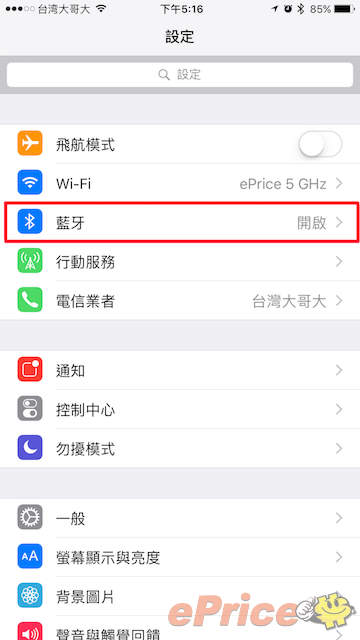
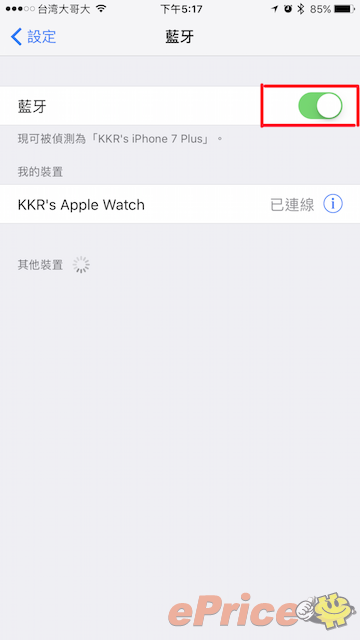
▲ 首先先到設定當中,找到「藍牙」的選項,進入後確定「藍牙」有被開啟。

▲ 這時候確認一下要連接的藍牙裝置有打開,並且開啟藍牙開放搜索「配對」功能(請參閱各裝置的說明書)

▲ 因為並不是每一款藍牙裝置只要開機就能連線,所以務必確認藍牙裝置上的「配對鈕」是否有按下。
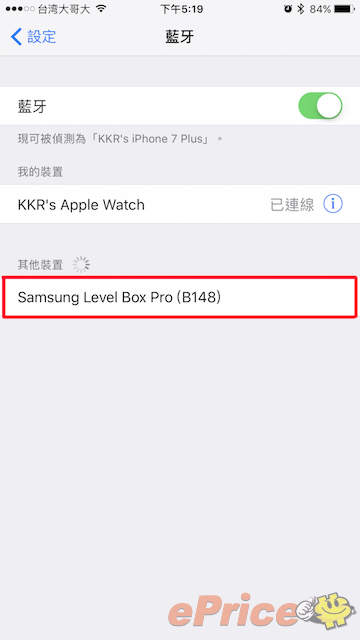
▲ 這時候就會出現該藍牙設備的型號在手機中,只要點一下就可以直接連接了。
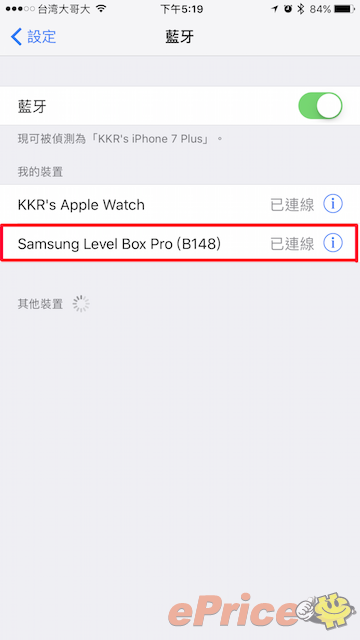
▲ 成功連線的藍牙裝置會出現「已連線」的字樣。
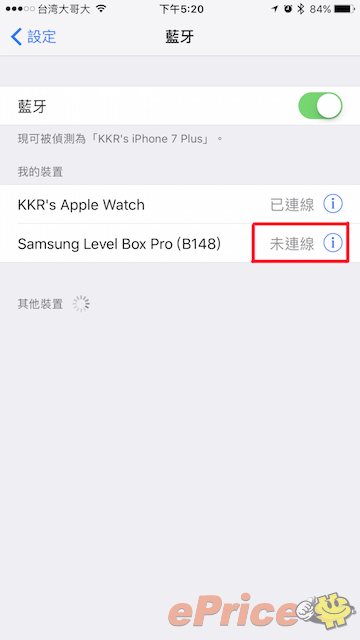
▲ 如果該藍牙設備關機的話會出現「未連線」的字樣,這時候可以再點選一次。
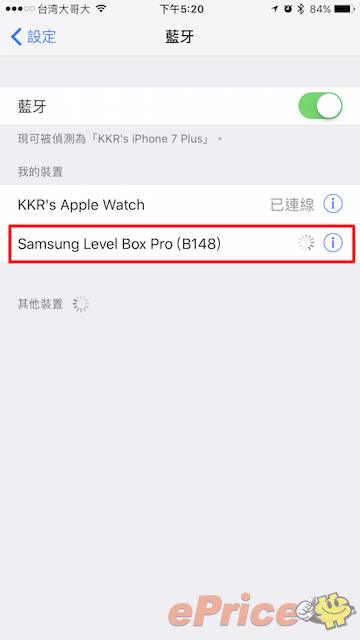
▲ 設備就可以重新連上,不用重新配對(但還是要在開機的狀態下才能連線)
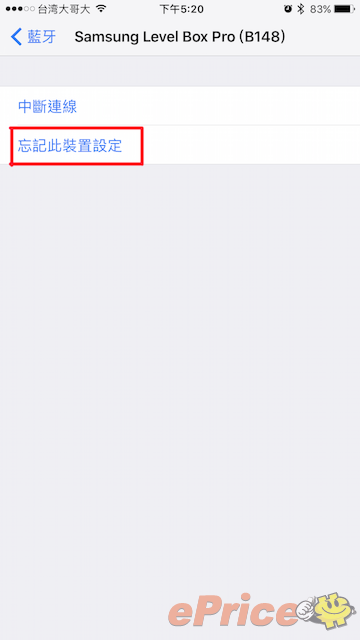
▲ 那如果不要再連線或是要更換手機連接的話,只要進入該設備的選單,點選「忘記此裝置設定」
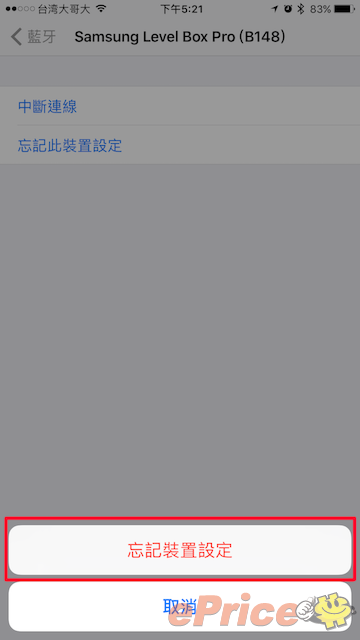
▲ 再確認一次「忘記裝置設定」
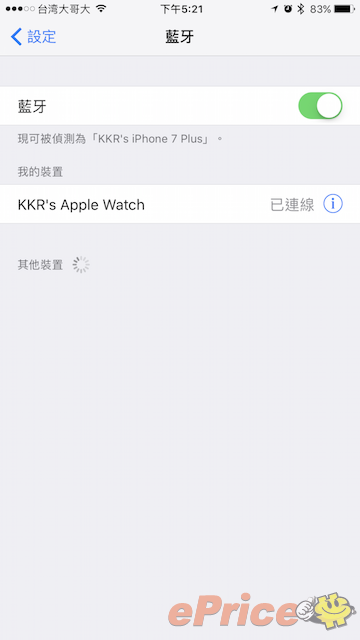
▲ 該設備就會從手機上消失了,也就是說如果要重新連接的話,必須重新「配對」裝置才行。
連線方式應該很簡單才對,畢竟 iPhone 系列手機的藍牙功能過去使用的機會不多,除了連接耳機、喇叭設備、穿戴裝置以外也沒有其他的用途(Android 至少還可傳檔),不過現在因為 iPhone7 系列手機移除了 3.5mm 耳機孔,使得消費者真的想要聽音樂的話除了用隨附的 EarPod、或是轉接以外,使用藍牙無線裝置也是一個不錯的辦法。而未來有關行動通訊的藍牙產品,小編在這邊也會第一時間試玩給大家看,別忘了關注我們 ePrice 比價王的最新資訊哦!

藍牙連線開啟方法:
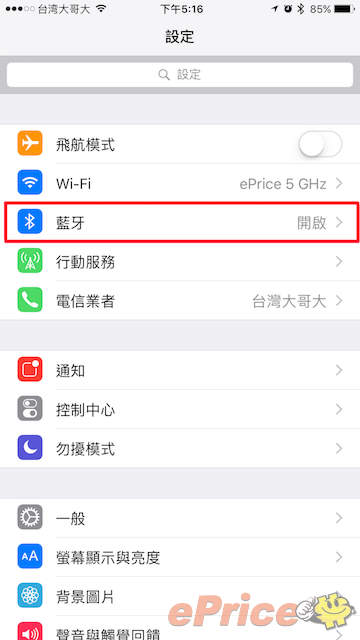
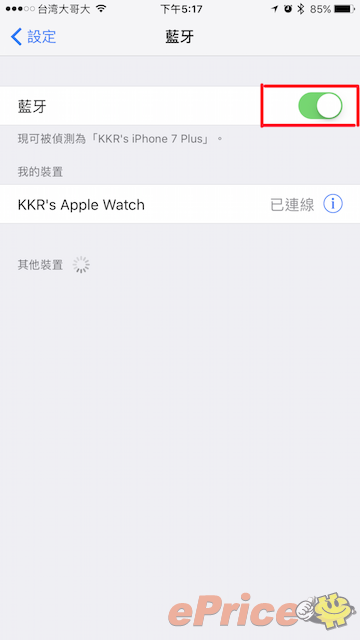
▲ 首先先到設定當中,找到「藍牙」的選項,進入後確定「藍牙」有被開啟。

▲ 這時候確認一下要連接的藍牙裝置有打開,並且開啟藍牙開放搜索「配對」功能(請參閱各裝置的說明書)

▲ 因為並不是每一款藍牙裝置只要開機就能連線,所以務必確認藍牙裝置上的「配對鈕」是否有按下。
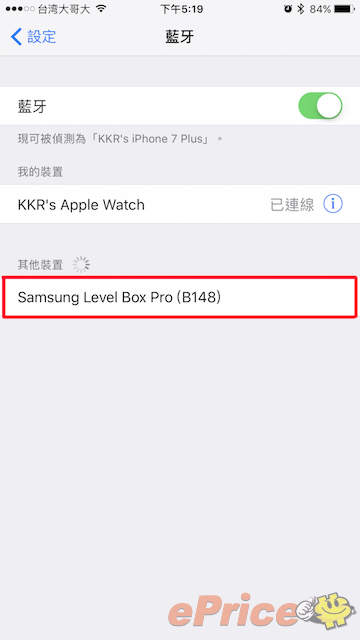
▲ 這時候就會出現該藍牙設備的型號在手機中,只要點一下就可以直接連接了。
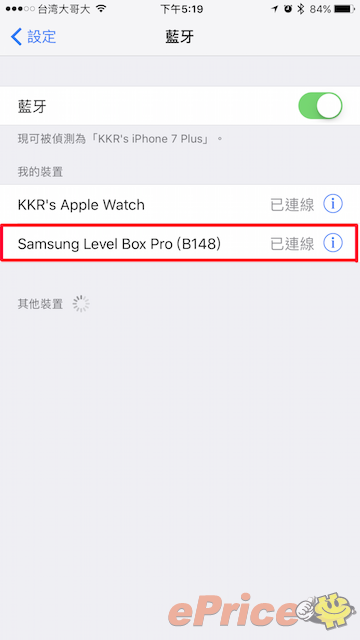
▲ 成功連線的藍牙裝置會出現「已連線」的字樣。
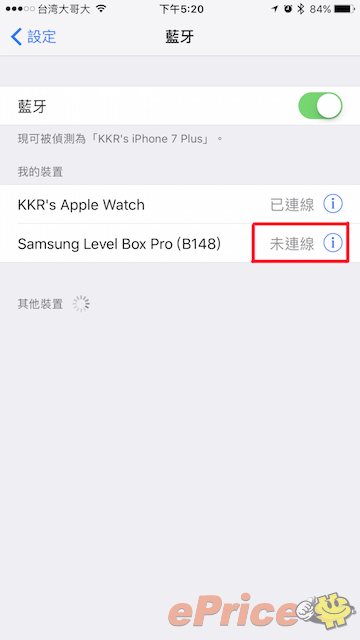
▲ 如果該藍牙設備關機的話會出現「未連線」的字樣,這時候可以再點選一次。
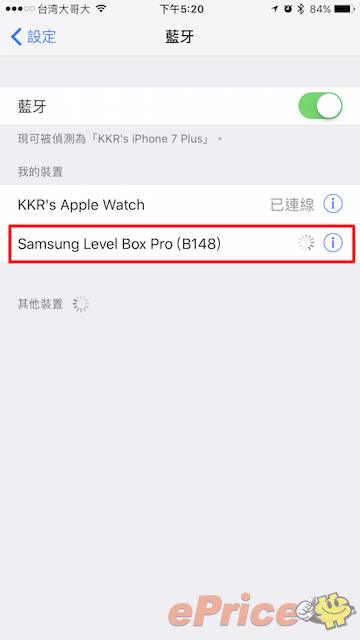
▲ 設備就可以重新連上,不用重新配對(但還是要在開機的狀態下才能連線)
移除裝置不再連線:
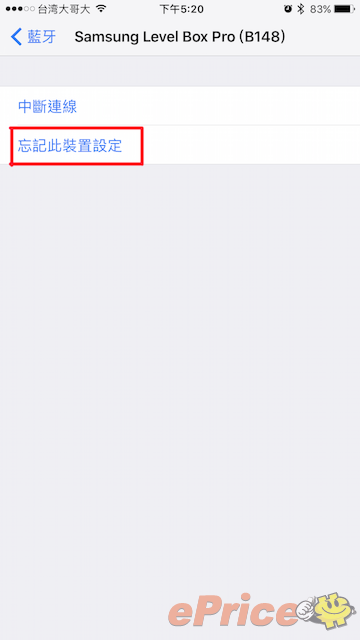
▲ 那如果不要再連線或是要更換手機連接的話,只要進入該設備的選單,點選「忘記此裝置設定」
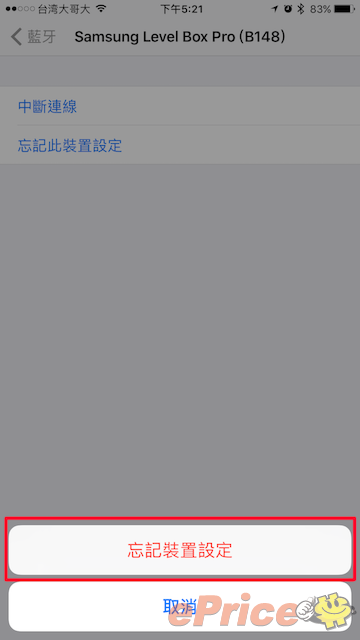
▲ 再確認一次「忘記裝置設定」
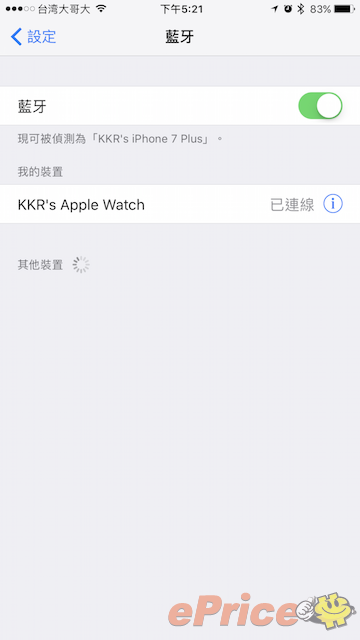
▲ 該設備就會從手機上消失了,也就是說如果要重新連接的話,必須重新「配對」裝置才行。
連線方式應該很簡單才對,畢竟 iPhone 系列手機的藍牙功能過去使用的機會不多,除了連接耳機、喇叭設備、穿戴裝置以外也沒有其他的用途(Android 至少還可傳檔),不過現在因為 iPhone7 系列手機移除了 3.5mm 耳機孔,使得消費者真的想要聽音樂的話除了用隨附的 EarPod、或是轉接以外,使用藍牙無線裝置也是一個不錯的辦法。而未來有關行動通訊的藍牙產品,小編在這邊也會第一時間試玩給大家看,別忘了關注我們 ePrice 比價王的最新資訊哦!

廣告

網友評論 0 回覆本文